今天分享在荣耀note10中打开防误触的图文教程方法。
- 安卓教程
- 12分钟前
- 346

小伙伴们你们知道在荣耀note10中怎么打开防误触吗?今天打字教程网小编为大家带来在荣耀note10中打开防误触的图文教程,赶快跟着打字教程网小编的步伐去学习学习吧。...
小伙伴们你们知道在荣耀note10中怎么打开防误触吗?今天打字教程网小编为大家带来在荣耀note10中打开防误触的图文教程,赶快跟着打字教程网小编的步伐去学习学习吧。
在荣耀note10中打开防误触的图文教程
第一步:首先我们找到桌面的【设置】功能

第二步:打开之后会看到有一个【智能辅助】功能,我们单击该功能。
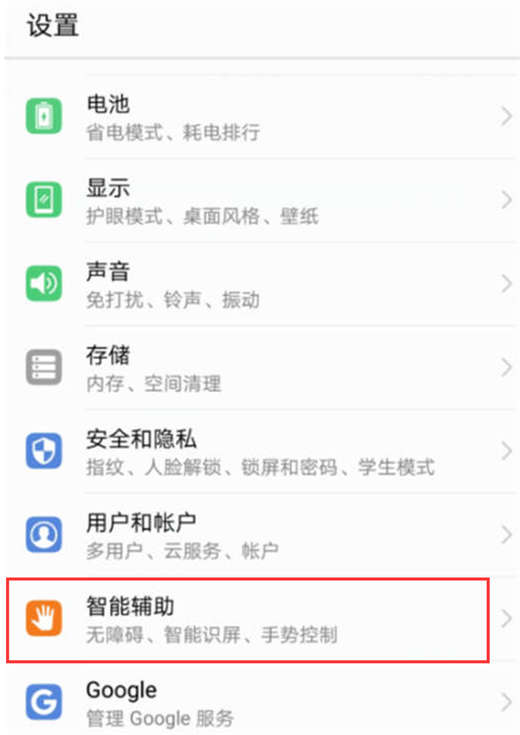
第三步:单击之后会进入到智能辅助页面,在这个页面上,我们将面板拉到底部位置就会发现有一个【防误触模式】选项卡,在这个选项卡的后方会有一个按钮,我们单击该按钮。
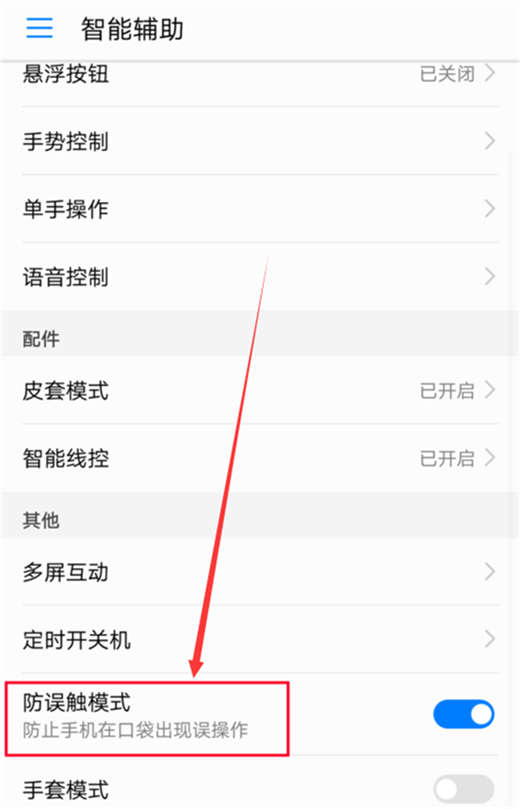
第四步:选择防误触模式选项卡后方的按钮之后会回到如图所示,此时我们可以看到,刚刚有颜色的按钮已经变成蓝色状态,说明已经成功开启防误触功能了。
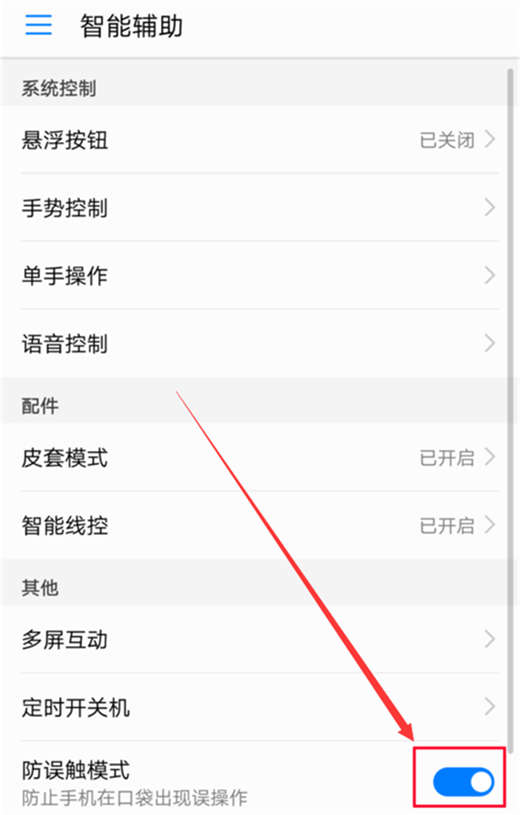
以上就是关于在荣耀note10中打开防误触的图文教程的介绍,不妨动动手指试试看哦,我相信在你日常的生活中一定会对你有所帮助的。
本文由cwhello于2024-10-09发表在打字教程,如有疑问,请联系我们。
本文链接:https://www.dzxmzl.com/4292.html
本文链接:https://www.dzxmzl.com/4292.html